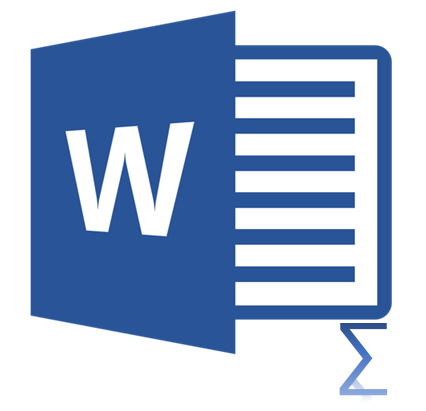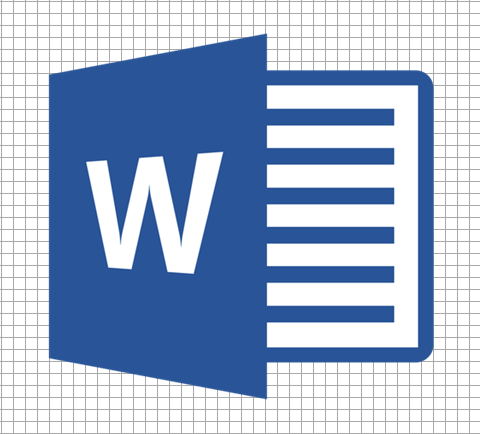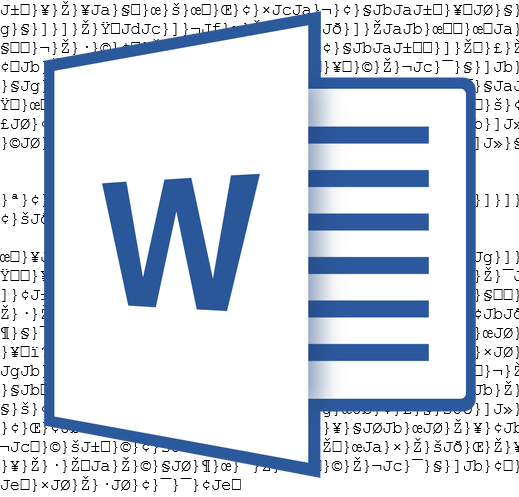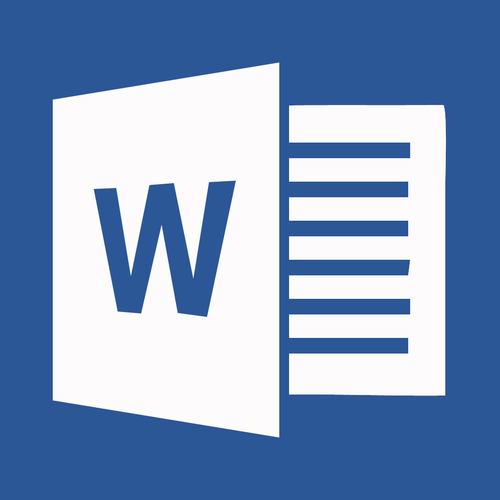
Порівняння двох документів &8212; одна з численних функцій MS Word, яка може виявитися корисною у багатьох випадках. Уявіть, що у вас є два документи практично однакового змісту, один з них трохи більший за обсягом, інший &8212; трохи менший, і Вам потрібно побачити ті фрагменти тексту (або інший тип вмісту), які в них відрізняються. Саме в цьому випадку на допомогу прийде функція порівняння документів.
Урок: Як в Ворд додати документ в документ
Варто відзначити, що вміст порівнюваних документів залишається незмінним, а то, що в них не збігається, виводиться на екран у вигляді третього документа.
Примітка: якщо вам необхідно порівняти виправлення, внесені декількома користувачами, параметр порівняння документів використовувати не варто. В даному випадку куди краще скористатися функцією "Об'єднання виправлень від декількох авторів в одному документі" .
Отже, щоб порівняти два файли в Word, виконайте наведені нижче дії:
- Відкрийте ті два документи, які потрібно порівняти.
- Перейдіть на вкладку "рецензування" , натисніть там на кнопку "порівняти" , яка знаходиться в однойменній групі.
- Виберіть параметр " порівняння двох версій документа (юридична Примітка)" .
- У розділі "оригінальний документ" вкажіть файл, який буде використовуватися в якості исходника.
- У розділі "змінений документ" вкажіть той файл, який потрібно порівняти з раніше відкритим, вихідним документом.
- Натисніть "більше"
, а потім встановіть необхідні параметри для порівняння двох документів. У полі
"Показувати зміни"
вкажіть, на якому рівні вони повинні відображатися &8212; на рівні слів або знаків.
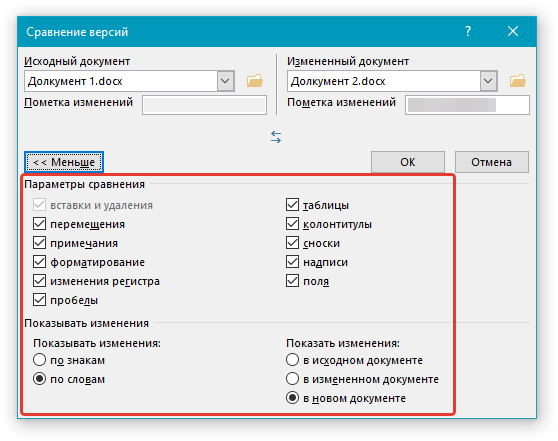
Примітка: у разі, якщо немає необхідності виводити результати порівняння в третьому документі, вкажіть той документ, в якому ці зміни повинні відображатися.
Важливо: ті параметри, які ви вибрали в розділі "більше" , тепер будуть використовуватися в якості параметрів за замовчуванням при всіх наступних порівняннях документів.
- Натисніть"ОК"
для початку порівняння.
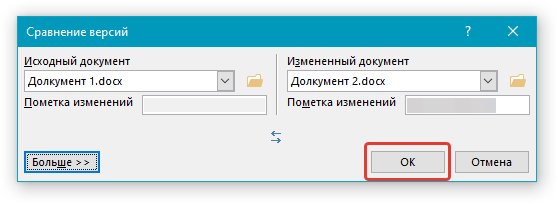
Примітка: якщо в якомусь з документів містяться виправлення, ви побачите відповідне повідомлення. Якщо ви хочете прийняти виправлення, натисніть "так" .
- Буде відкрито новий документ, в якому будуть прийняті виправлення (якщо вони містилися в документі), а зміни, які відзначені в другому документі (змінюваному), будуть відображені у вигляді виправлень (червоні вертикальні смуги).
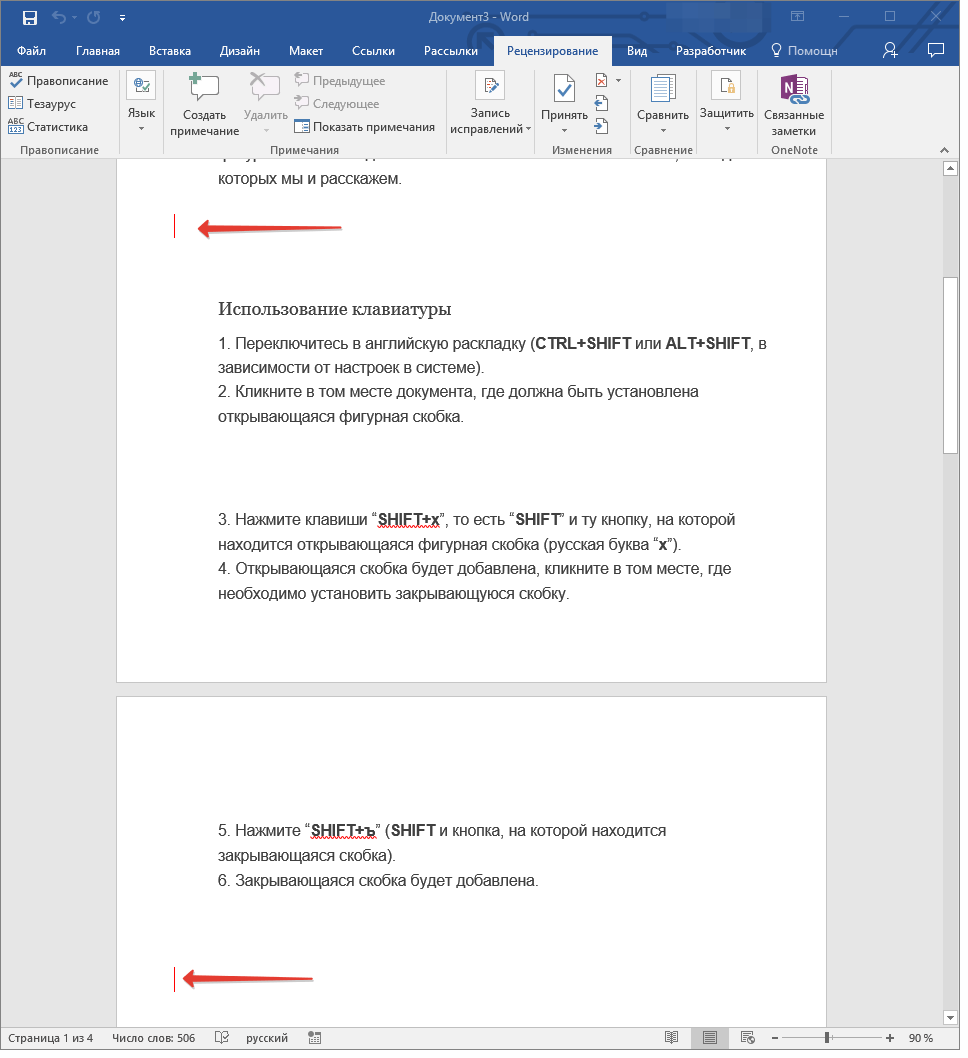
Якщо натиснути на виправлення, ви побачите те, чим ці документи відрізняються..
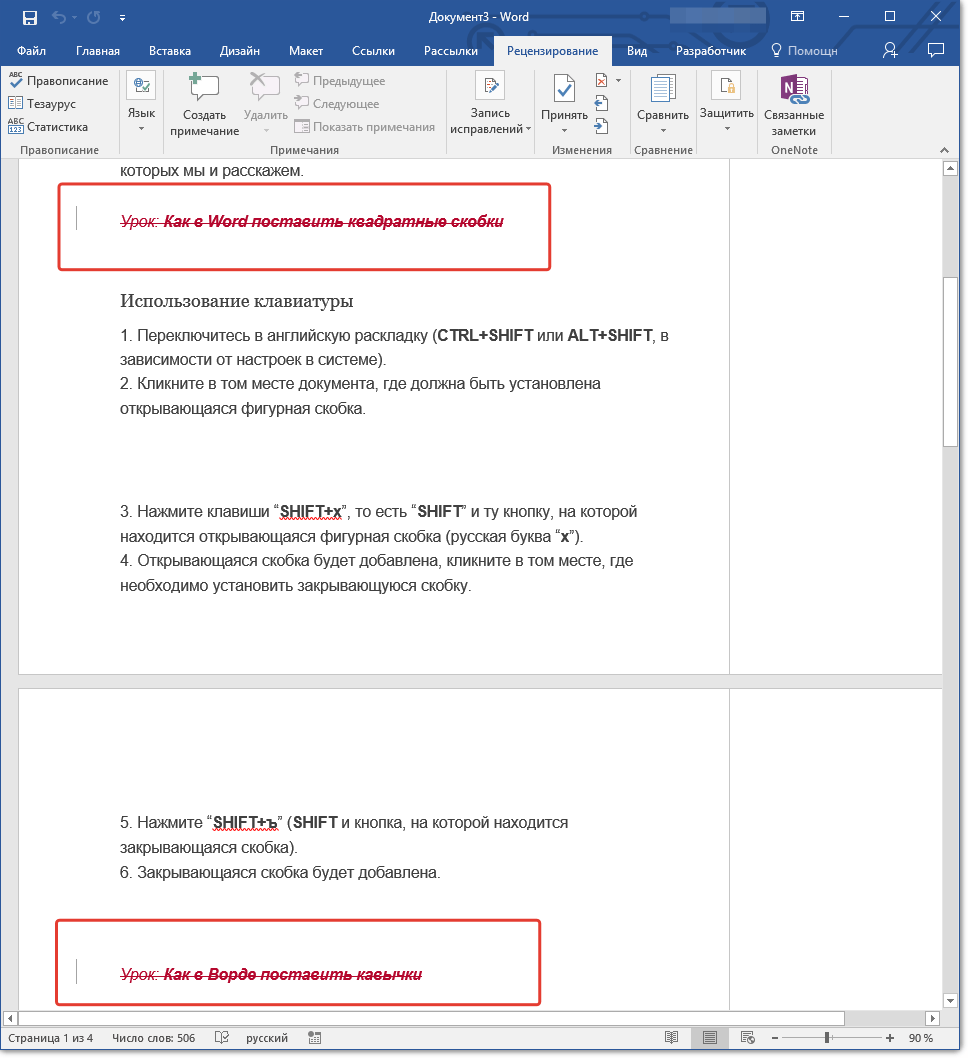
Примітка: порівнювані документи залишаються незмінними.

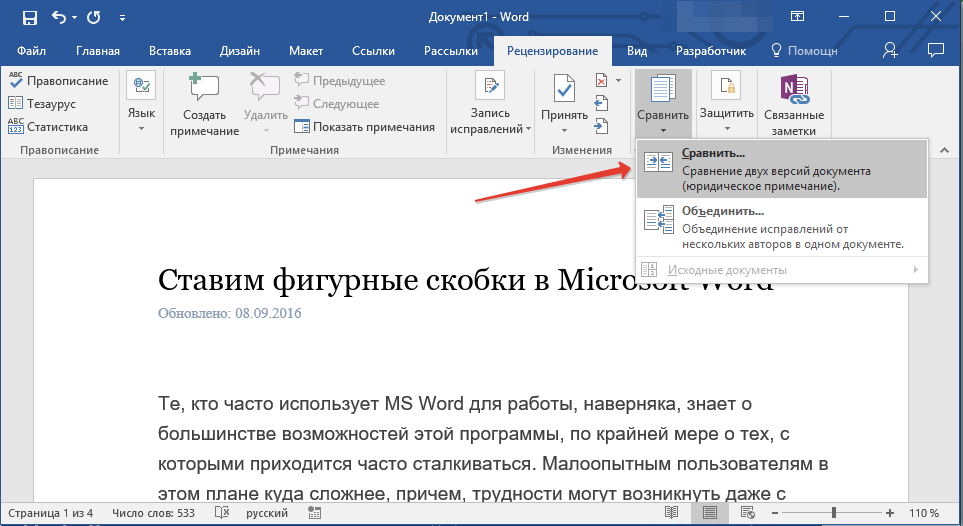
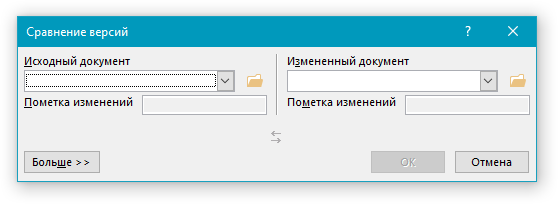
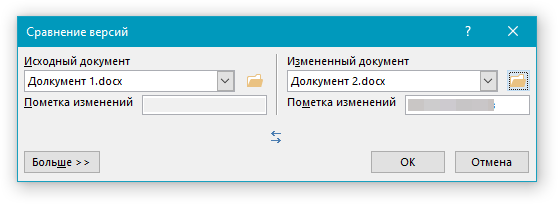
Ось так просто можна порівняти два документа в MS Word. Як ми вже говорили на початку статті, у багатьох випадках ця функція може бути дуже корисною. Успіхів Вам у подальшому вивченні можливостей цього текстового редактора.